电脑每次开机都恢复上一次桌面怎么解决 电脑每次开机都恢复上一次桌面怎么处理
时间:2017-07-04 来源:互联网 浏览量:973
今天给大家带来电脑每次开机都恢复上一次桌面怎么解决,电脑每次开机都恢复上一次桌面怎么处理,让您轻松解决问题。
同事电脑今天开机后,告诉我她电脑桌面上什么东西没有了,我看了一下她的电脑,程序什么都在,就是桌面上的文件没有,但从C盘的文件夹里又可以找到。一些设置,如打印机设置都没了。具体方法如下:
1遇到这类问题,我们首先看一下对方是不是进错了帐户,比如她是不是进了GUEST帐户。
我们首先点击开始菜单-注销
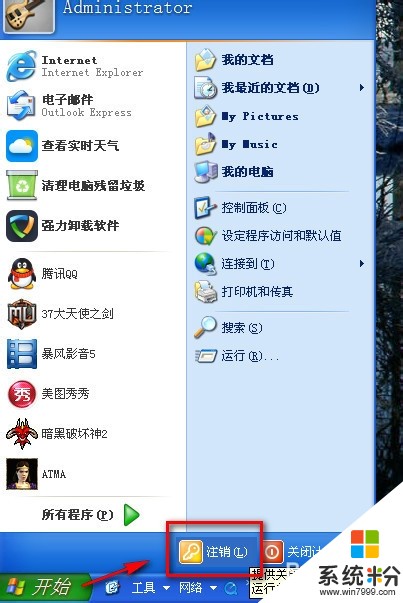 2
2弹出对话框后,我们可以选“切换用户”,在此我们可以选择之前你的帐户登录进去,我们就可以发现你是不是进错了帐户了。一般我们都是administrator帐户。
 3
3另一种方法可能是你电脑上做了还原,开机进行了一键还原。或是你还原设置出了错。这时我们可以右击我的电脑选属性。
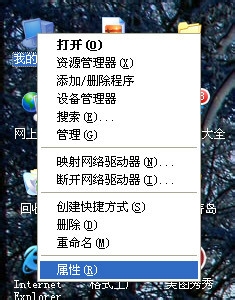 4
4弹出对话框里,选“高级”。
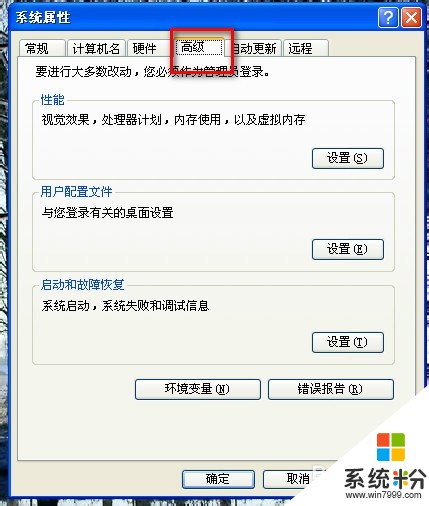 5
5在“启动和故障恢复”里点“设置”。
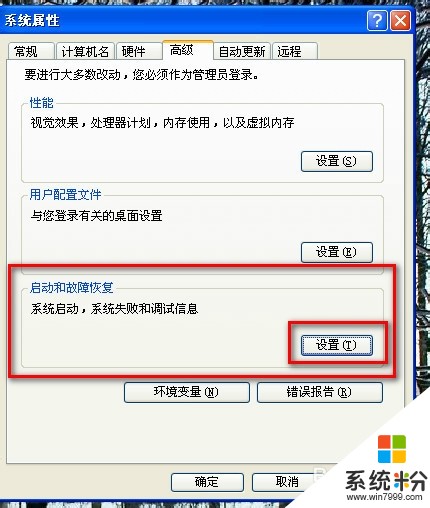 6
6如图,默认操作系统里选XP,显示操作系统时间和恢复系统时间前的勾都去掉。点确定保存,重启再看一下,问题就解决了。
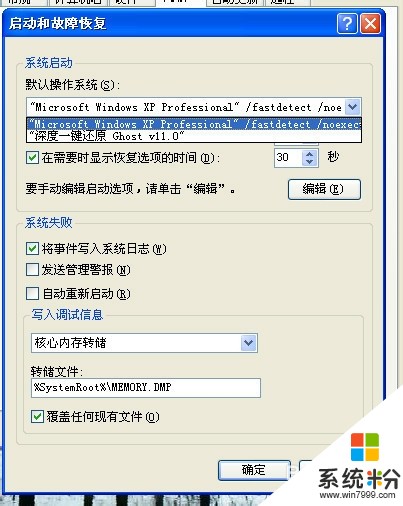
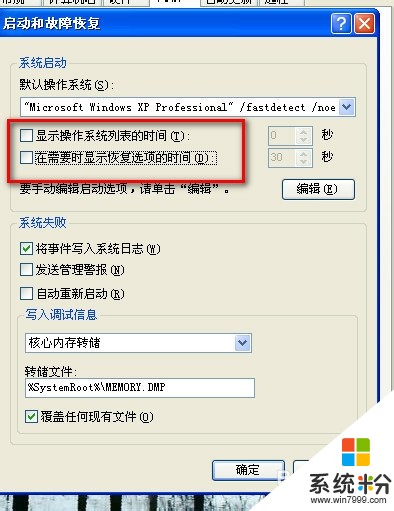 7
7还有一种可能,是你系统设置不知怎么被改了。我们可以按以下步骤来操作。
我们点开始菜单,点“运行”
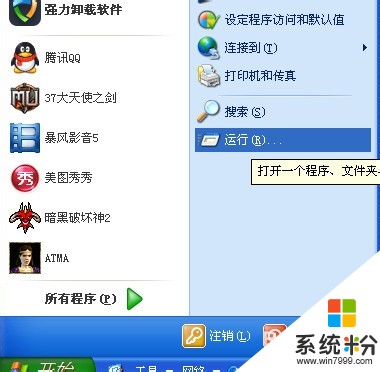 8
8在运行里输入“gpedit.msc”。点确定。
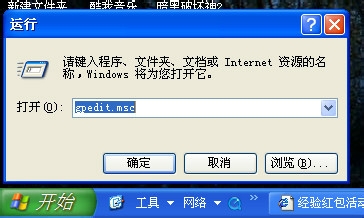 9
9在“用户配置”下选“管理模板”。
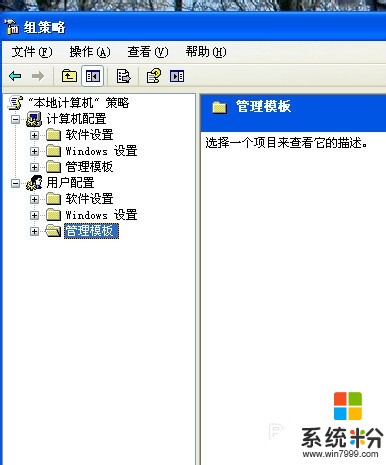 10
10在右侧双击打开“桌面”。
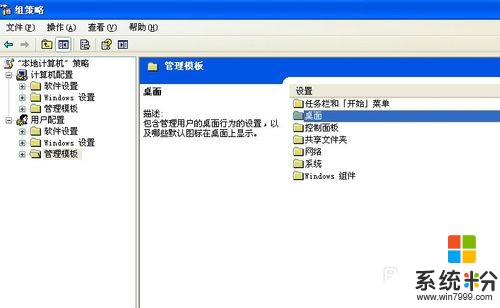 11
11找到“退出时不保存设置”,双击打开。
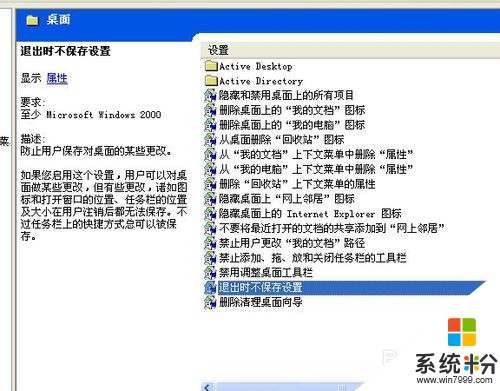 12
12弹出对话框,我们选择“已禁用”点应用。重启就可以了。
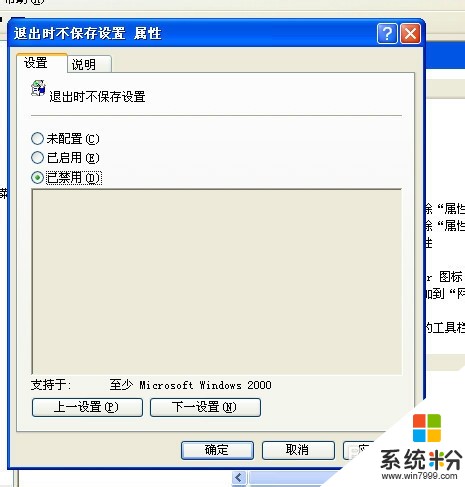 13
13如果以上方法还不行,估计你电脑中毒已经很重了,文件给改了不少。将杀毒软件升到最新,重启按F8进安全模式杀毒。再看看,不行就只能重装系统了。

以上就是电脑每次开机都恢复上一次桌面怎么解决,电脑每次开机都恢复上一次桌面怎么处理教程,希望本文中能帮您解决问题。
我要分享:
相关教程
- ·电脑每次重启都要安装驱动 每次开机都要手动安装声卡驱动
- ·电脑每次开机显示时间不准怎么解决 电脑每次开机时间不对如何处理
- ·电脑每次开机都要重新安装声卡驱动怎么解决 如何处理电脑每次开机都要重新安装声卡驱动才有声音的问题
- ·电脑每次开机自检时间都很长怎么办 电脑每次开机自检时间都很长的解决方法
- ·电脑开机提示按f1如何处理。 解决电脑每次开机都要按f1的方法。
- ·计算机每次开机都要自检或者自检死机该如何处理 计算机每次开机都要自检或者自检死机该怎么结局
- ·戴尔笔记本怎么设置启动项 Dell电脑如何在Bios中设置启动项
- ·xls日期格式修改 Excel表格中日期格式修改教程
- ·苹果13电源键怎么设置关机 苹果13电源键关机步骤
- ·word表格内自动换行 Word文档表格单元格自动换行设置方法
电脑软件热门教程
- 1 如何在Win7桌面上添加一个大时钟
- 2 联想笔记本电脑鼠标区域失灵怎么解决 联想笔记本电脑鼠标区域失灵怎么处理
- 3 怎麽解决鼠标滚轮失灵的问题,鼠标滚轮失灵解决方法
- 4怎么设置微信管理员 微信公众号如何设置管理员
- 5笔记本搜索不到wifi信号解决的办法有哪些? 笔记本搜索不到wifi信号该如何解决?
- 6如何切换电脑的耳机播放和音箱播放? 切换电脑的耳机播放和音箱播放的方法?
- 7固态硬盘电源线如何接。 固态硬盘电源线连接方法。
- 8苹果公测版无法升级怎么办 yosemite公测版为何不能登陆
- 9怎么解决163邮箱登陆不上去 如何解决 163邮箱登陆密码错误
- 10如何更改电脑屏幕背景图片 Windows 10如何设置桌面背景图
